¿Cómo actualizar el tema Divi? Es simple, pero si tú empezar con DiviPodrías estar buscando un poco... En este artículo, explico cómo habilitar actualizaciones automáticas del tema.
Aquí está el programa de este artículo:
- ¿Cómo sé si hay disponible una actualización del tema?
- ¿Dónde conseguir una API Key Divi?
- Activar las actualizaciones automáticas del tema Divi
- Cómo actualizar manualmente Divi vía FTP
- La importancia de las actualizaciones
1 – ¿Cómo sé si hay disponible una actualización del tema?
Cuando vayas a la pestaña Apariencia > Temas de administración de su sitio, usted verá las cubiertas de temas de WordPress que están instalados allí.
Cuando se dispone de una actualización, se coloca un banner de notificación a la imagen: "Nueva versión disponible"
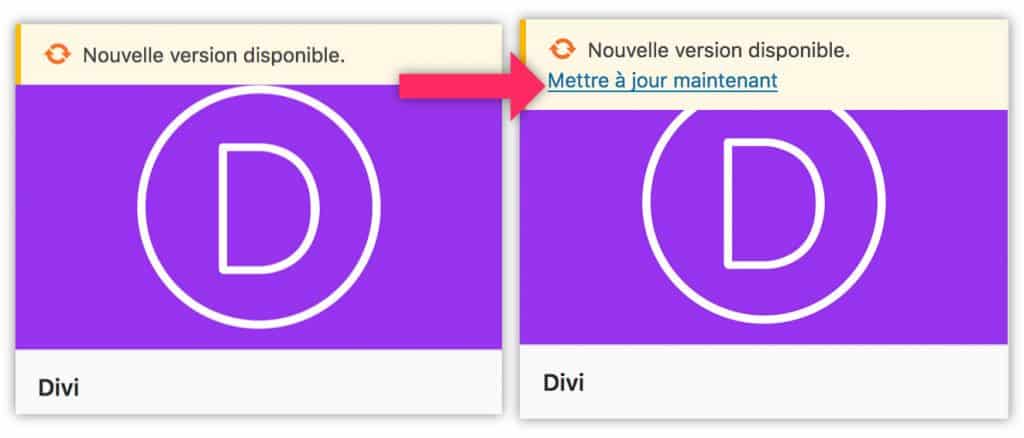
Si "Actualizar ahora" está registrado (como en la imagen correcta), entonces simplemente haga clic en este enlace azul y su tema se actualizará automáticamente.
Por otro lado, si esta declaración no aparece (como en la imagen izquierda), tendrá que activar actualizaciones utilizando su Divi API key.
¿Sabes que puedes probar Divi gratis? Nos vemos en esta página y haga clic en "Pruébalo GRATIS"
2 - ¿Dónde conseguir una API de Divi clave ( clave de API)?
Cuando tengas comprado Licencia Divi, ya sea anual o de por vida, ha creado una cuenta en el sitio web de Elegantthemes. En este sitio tiene acceso a su Divi API claves (Keys API).
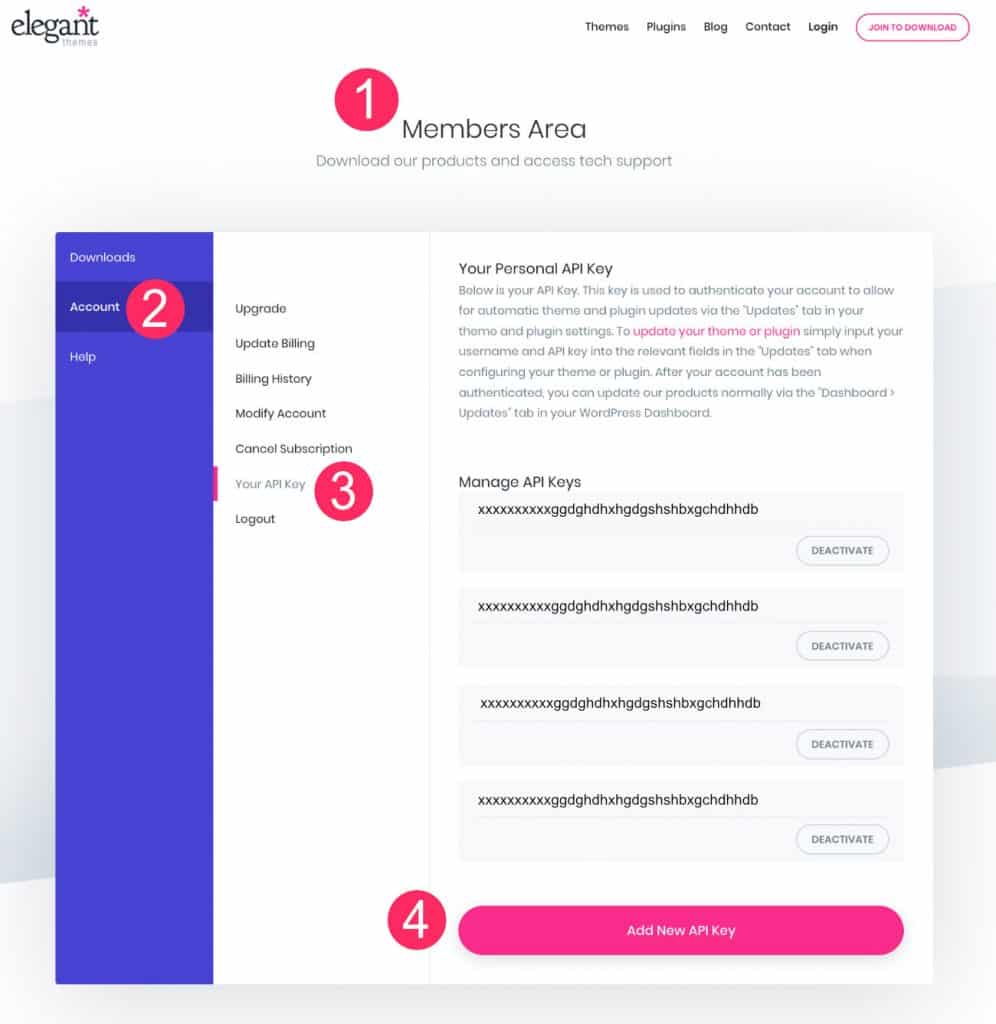
- Nos vemos en tu Zona de miembros e introduzca sus credenciales para iniciar sesión en su Elegante Cuenta de Temas.
- Seleccione la ficha Cuenta.
- Seleccione la ficha Tu clave de API.
- Generar una nueva clave haciendo clic Agregar nueva API Clave.
- Copia la llave generada.
Nota: es una buena práctica generar una nueva clave para cada nuevo sitio. Así, su licencia será independiente de cada sitio y podrá deshabilitar algunas teclas cuando sea necesario. Sin embargo, la interfaz ElegantThemes no permite asignar un nombre o título para cada clave generada. Por lo tanto, es recomendable introducirlos en un documento de terceros que mantendrá en su computadora.
3 – Activar el tema Divi actualizaciones automáticas
Ahora que usted está en posesión de su clave API, se conectará a su sitio para habilitar actualizaciones automáticas.
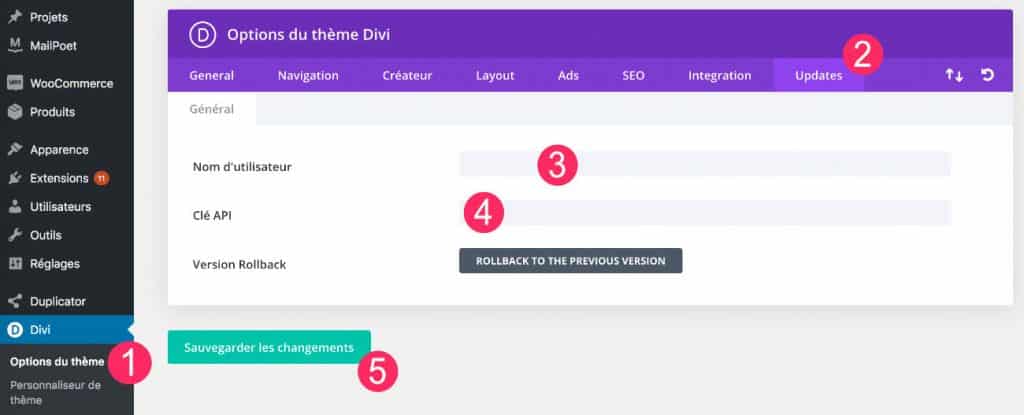
- Vaya a la pestaña Divi Opciones temáticas
- Ve. Actualizaciones pestaña
- Introduzca su nombre de usuario: el que se conecta a su Elegante Cuenta de Temas
- Pruebe la clave de API generada previamente
- Guardar
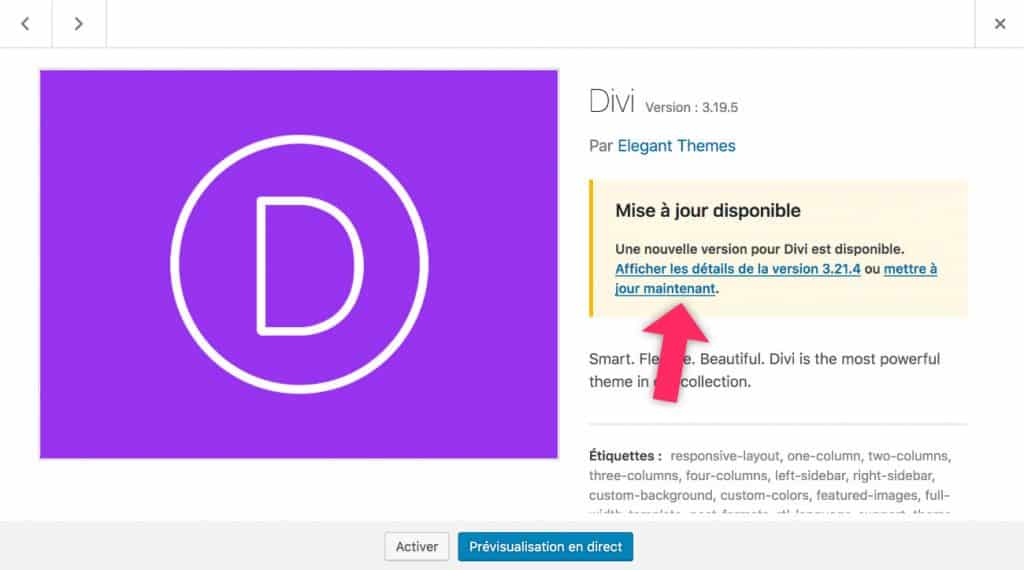
Ahora cuando vayas a la pestaña Apariencia > Temas, el enlace para actualizar Divi debe aparecer. Sólo tendrá que hacer clic en él para comenzar la actualización.
4 - ¿Cómo actualizar Divi vía FTP?
Por una razón X o Y, puede encontrar problemas como no recibir notificaciones de actualizaciones mientras tiene una versión antigua de Divi, o no tiene una API de clave válida en su posesión, etc.
En estos casos, puede optar por Actualización manual de Divi vía FTP.
Para actualizar un tema de WordPress manualmente, debe ser capaz de alcanzar los archivos de su sitio. Estos archivos se almacenan en su host, remotamente. Entonces tendrás que usar un Software FTP (como FileZilla por ejemplo) que le permitirá conectar su computadora a su servidor (host).
La idea es recuperar, localmente (=en su computadora), una nueva versión del tema Divi de su Elegante Cuenta Themes y envíelo a los archivos de su sitio (en el host), gracias a Filezilla.
Una vez instalada la aplicación FileZilla en su computadora, podrá abrir y conectarse a su servidor con los IDENTIFIENTES FTP que le proporcionó cuando se suscriba a su hosting.
Si no los encuentras, ponte en contacto con tu anfitrión que te los dará de nuevo.
Estos identificadores deben ser introducidos en los campos Host, Identifier y Contraseña que están en la parte superior de la pantalla FileZilla.
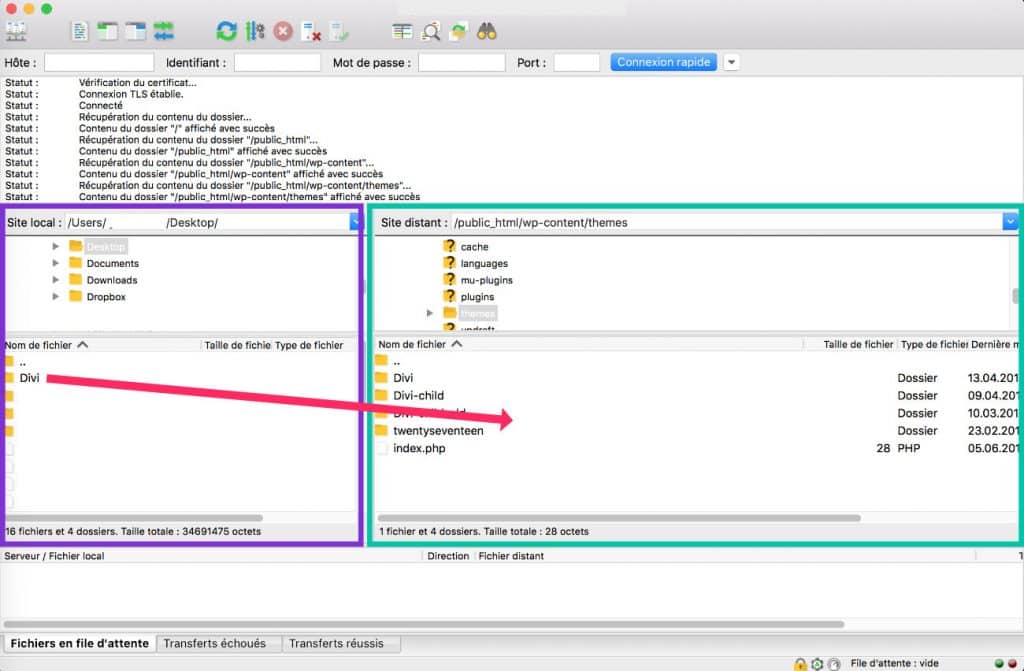
Una vez conectado a su servidor, necesitará navegar dentro de los archivos de su sitio para llegar a la carpeta que contiene Word Temas de prensa.
Úsalo. Ventana derecha llamada Sitio remoto (recuadro en verde en la captura de pantalla) y doble clic en WWW entonces WP CONTENT y finalmente en TEMAS. Los doble clics le permiten abrir carpetas.
Dependiendo de su host, es posible que la carpeta WWW nombrada otra cosa (como PUBLIC_HTML Por ejemplo, o2Switch).
Una vez que la carpeta temática está abierta en el lado Sitio remotoTendrás que arrastrar y soltar el nuevo tema Divi presente en su computadora.
Nota: este procedimiento es el mismo que para instalar el tema Divi manualmente.
Este estará en la ventana izquierda llamada Sitio local (Caja de violencia en la captura). También puede hacer un deslizamiento hacia abajo directamente desde el escritorio hasta el Sitio remoto.
En ese momento, FileZilla le enviará un mensaje que le dirá que una carpeta del mismo nombre ya existe y se propone reemplazarla.
Atención: la carpeta del tema Divi que enviará tendrá que ser descomprimida!
5 - La importancia de las actualizaciones
Actualizar sus temas y plugins de WordPress es esencial para la seguridad de su sitio.
No sólo necesita actualizar WordPress tan pronto como una nueva versión está disponible pero necesita mantener todo su entorno actualizado: incluso plugins y temas que no están habilitados!!!
Incluso es recomendable eliminar plugins y temas que no son activos y que ya no tienes la intención de activar. Un defecto de seguridad puede afectar a un sitio incluso si el plugin no está habilitado.
Si lo encuentra demasiado restrictivo para conectarse a la backoffice diariamente, entonces sería bueno instalar un plugin que actualizará automáticamente su entorno como Easy Update Manager.
¿Necesita más recursos en Divi? Visita Elegante Themes blog lleno de ideas y tutos!
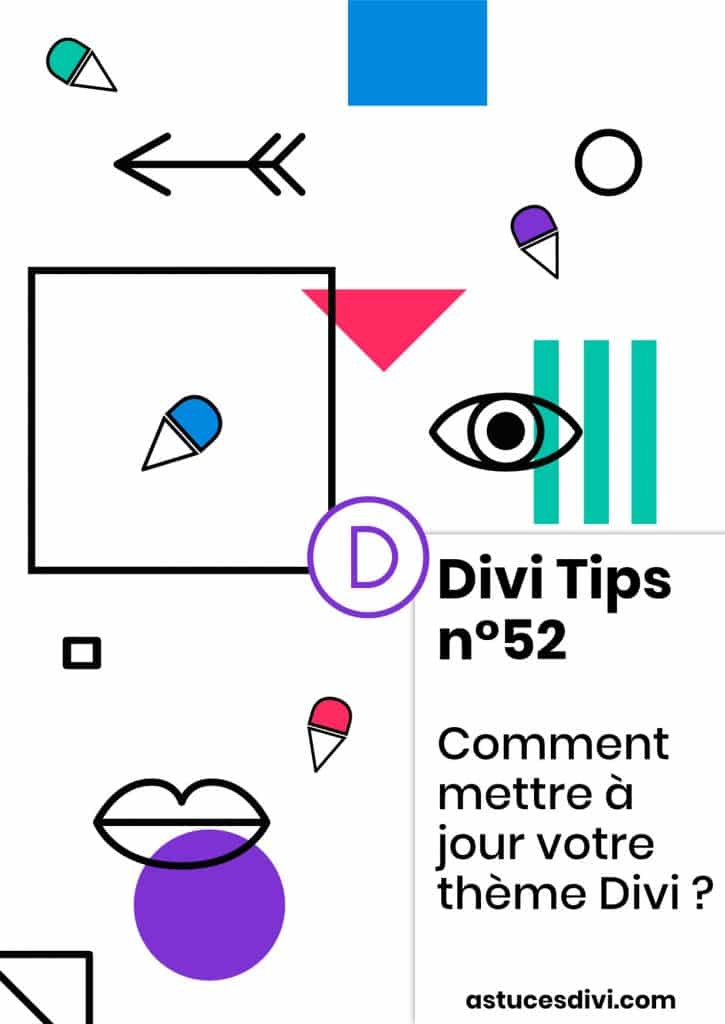


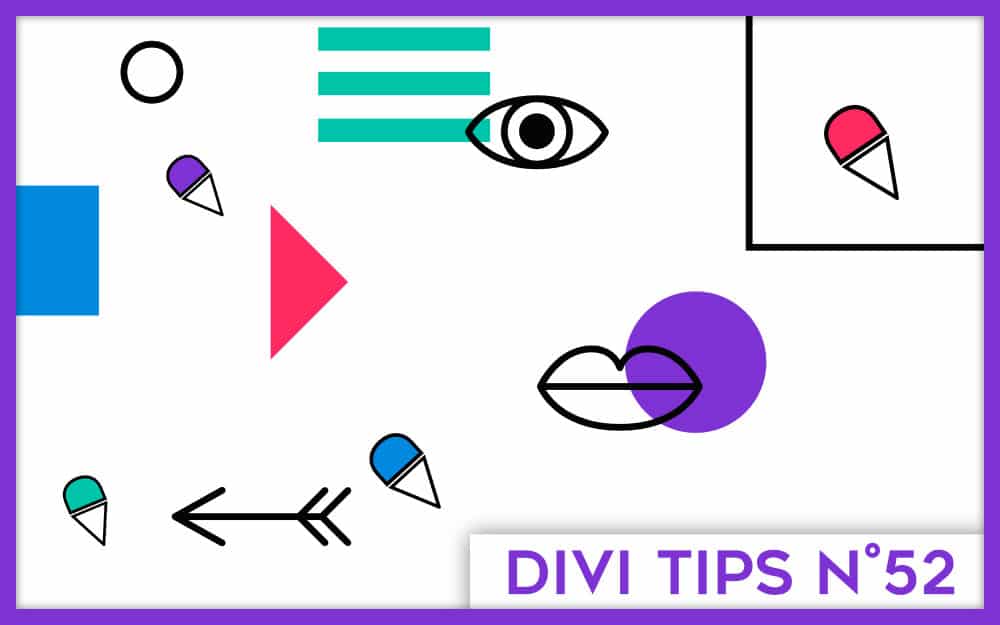

Bonjour,
Lorsqu’on a créé un thème enfant, est-ce que la mise à jour du thème met aussi à jour le thème enfant ?
Merci d’avance !
Salut Louise, le thème parent se met à jour lorsque tu cliques sur « mettre à jour », quant au thème enfant, il se met à jour lorsque tu fais toi-même une mise à jour (par exemple lorsque tu changes un morceau de code du thème ou quand tu y ajoutes un nouveau fichier). Donc, ne te prends pas la tête avec ça, met simplement à jour ton thème parent.
Bonjour
Pouvez vous m’indiquer ou trouver des informations sur la mise à jour de divi très vieille version (2.x) vers la version actuelle ? est ce que cela pose des problèmes ? si oui lesquels ?
Merci de votre aide
Salut Maillard,
C’est risqué mais normalement ça devrait bien se passer. Tout dépend si le site embarque plein de code personnalisé qui se base sur l’ancienne version de Divi. Concrètement, je ne tenterais pas l’expérience sur un site en production, je le testerais en local d’abord ou sur un staging site (fonctionnalité offerte nativement par les hébergeurs WPServeur et Kinsta). Et aussi je ferais 2 ou 3 sauvegardes du site avant de mettre à jour, histoire d’être sûre. Voilà les bonnes pratiques.
Bonjour, je reprends un site qui avait la licence divi d’un autre webmaster. Je souhaite remplacer son nom d’utilisateur et son api par mes codes. Est-ce que je risque de perdre les pages qu’il a créées avec son divibuilder sous son api ? merci
Bonjour Rachel, non tu ne crains rien. Tu peux changer les clés API ça n’impactera pas tes publications.
Bonjour, il m’est impossible de faire la mise à jour de Divi sur mon site. Je n’ai plus aucun accès à la bibliothèque d’image et à Divi builder. Quand je clique sur « Activer mises à jour automatiques, ça me dit : la demande n’a pu être effectuée. J’ai un autre site sur lequel je m’entraine et là aucun problème mise à jour. J’ai acheté Divi à vie. Je vous remercie d’avance pour votre aide.
Bonjour Christian. Ça pourrait venir de la version PHP de votre hébergement. Avez-vous vérifié cela ? Vous pouvez vous en assurer depuis l’onglet Outils > Santé du site. Sinon, puisque vous avez la licence, le mieux est d’ouvrir un ticket au support.
Bonjour Alicia,
Merci encore pour tout ce contenu précieux que tu nous offre.
J’ai une question, j’ai récupéré un site d’un client avec la clé API de l’ancien prestataire, est-ce-que je peux modifier la clé avec mon nom d’utilisateur et ma clé API Divi sans risque de perdre le contenu du site ?
Par avance merci.
Belle journée à toi.
Caroline.
Salut Caroline, oui sans souci tu peux changer pour ta clé, tu ne perdras rien 😉
Bonjour Lycia !
J’ai une question concernant la clé Api : Tant que celle-ci est active sur mon compte Elegant Theme, mon client peut faire la mise jour lui-même du thème divi c’est bien ça ? Par contre si je la supprime, les mises à jour ne sont plus possible mais peut il encore utiliser la version de divi qui est installée sur son WordPress ?
Merci d’avance pour ta réponse !
Je te souhaite une bonne journée !!
Exactement Anaïs